消除視訊背景噪音的 3 種有效解決方案
這篇文章講述了三種簡單的方法 去除影片中的背景噪音。無論您想消除 iPhone、Android 手機還是電腦上影片中煩人的噪音,您都可以按照相關指南進行操作。
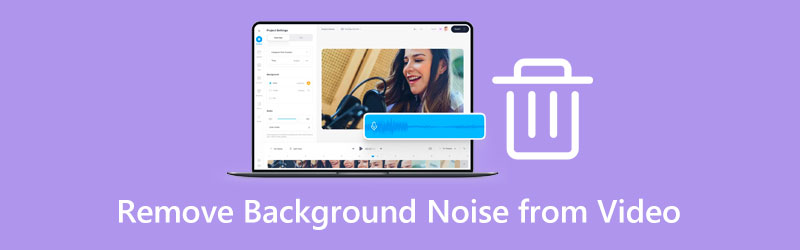
- 指南清單
- 第 1 部分:從影片中消除背景噪音的簡單方法
- 第 2 部分:在 iMovie 中去除影片中的背景噪音
- 第 3 部分:消除線上錄影中的背景噪音
- 第 4 部分:如何消除影片背景噪音的常見問題解答
第 1 部分:消除視訊背景雜訊的簡單方法
當您需要消除影片中的背景噪音時,您可以依靠強大的功能 Video Converter Ultimate。它為您提供了一種便捷的方法來消除任何影片中的背景噪音。此外,它允許您輕鬆地將原始音軌替換為您喜歡的其他背景音樂。它還提供個人 視訊增強器 為您的視訊降噪的工具。
靜音背景噪音或替換來源音軌
免費下載並在您的電腦上開啟這個推薦的 Video Converter Ultimate。您可以點選 + 圖標來導入您的視訊檔案。

影片載入後,您可以選擇 音軌已停用 下拉清單中的選項 頻道。此操作將使來源音軌靜音並徹底消除背景噪音。在這裡你還可以使用它的 新增音軌 功能可以用您喜歡的新背景音樂替換來源音軌。
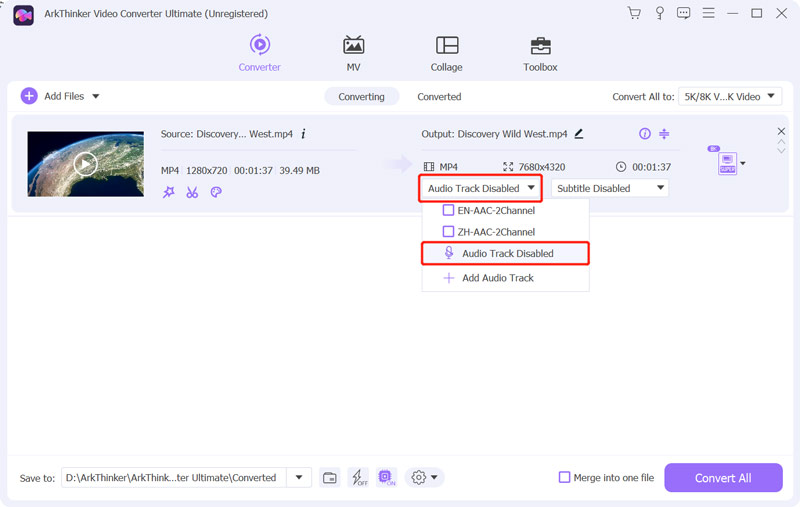
內建媒體播放器可讓您直接觀看編輯後的影片。當您對背景雜訊去除結果感到滿意時,您可以從以下選項中選擇正確的輸出格式: 全部轉換為 然後單擊 全部轉換 按鈕儲存影片而不會造成品質損失。
消除影片中的背景噪音
點選 工具箱 選項卡顯示更多 影片編輯 工具。找到視訊增強器工具並將其打開。

點擊大 + 圖示位於中央部分 視訊增強器 彈出視窗添加您的視訊檔案。
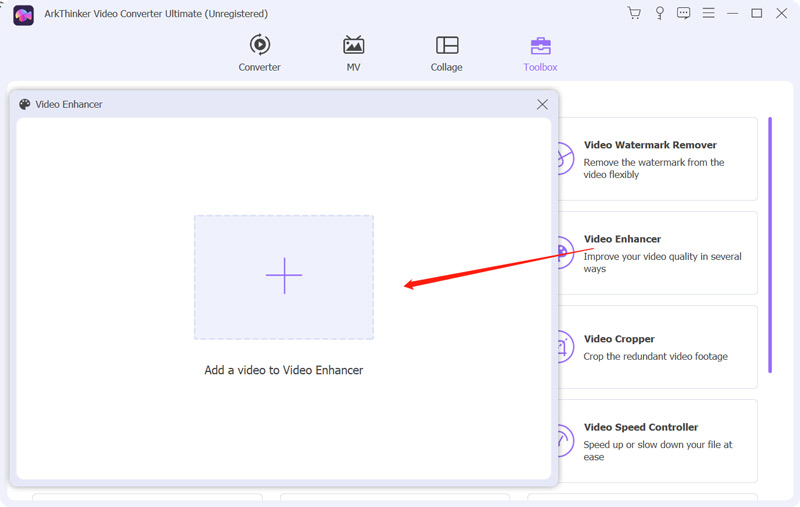
現在,您可以選擇四種選項來提高視訊質量, 高檔分辨率,優化亮度和對比度,消除視訊噪音, 和 減少視訊抖動。您可以勾選 減少視訊抖動 有效消除背景噪音並使您的影片更清晰的選項。在這裡您可以點擊 預覽 按鈕檢查結果。

從影片中消除背景噪音後,您可以選擇合適的輸出格式,調整視訊分辨率,然後點擊 提高 按鈕將編輯後的影片儲存到您的裝置上。

第 2 部分:如何消除 iMovie 影片中的背景噪音
iMovie 是官方且預先安裝的 影片編輯 適用於 Mac 用戶,可消除影片中的背景噪音。作為 Mac 用戶,您可以按照以下步驟使用 iMovie 消除影片中的背景噪音。
啟動 iMovie,啟動一個新項目,然後將影片新增至其中。將新增的影片剪輯拖曳到時間線上以便稍後編輯。
單擊時間軸中的視頻以突出顯示它。如果您想消除影片中的背景噪音,只需點擊 降噪均衡器 上面的 觀眾。之後,您可以勾選 減少背景噪音 盒子或使用它的 均衡器 功能對視訊進行降噪。

第 3 部分:如何免費消除線上錄影中的背景噪音
要快速消除視訊錄製中的背景噪音,您還可以依靠一些免費的線上影片編輯器。這裡給大家推薦一款簡單好用的 Media.io 音訊降噪器 為你。
前往 Media.io 官方網站,找到 音訊降噪器,然後按一下 開始降噪 按鈕繼續。
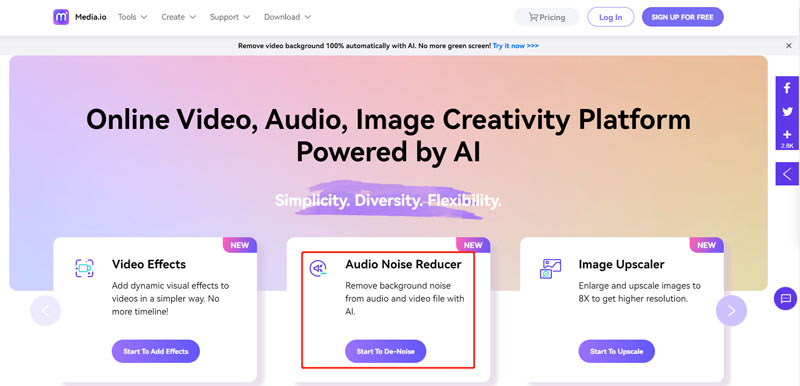
當您進入特定的降噪器頁面時,請點擊 免費開始使用 按鈕以提高其 AI 降噪器。點選 上傳 按鈕將您的影片剪輯添加到其中。
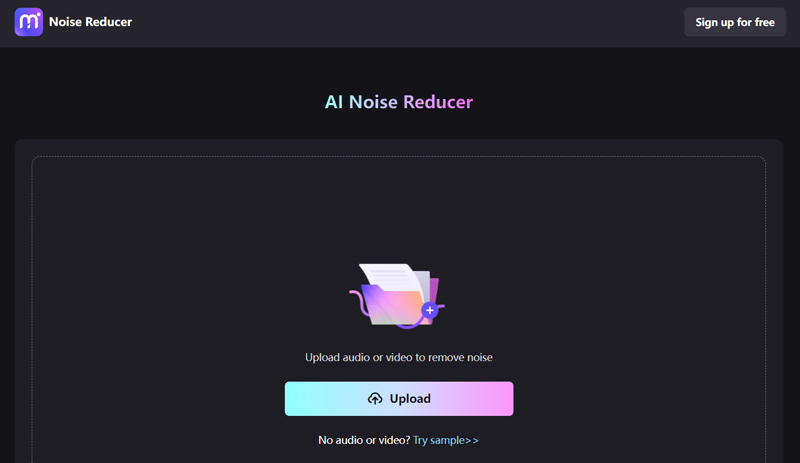
加載影片後,您可以選擇正確的噪音類型來消除它。點選 立即降低噪音 按鈕確認您的操作。
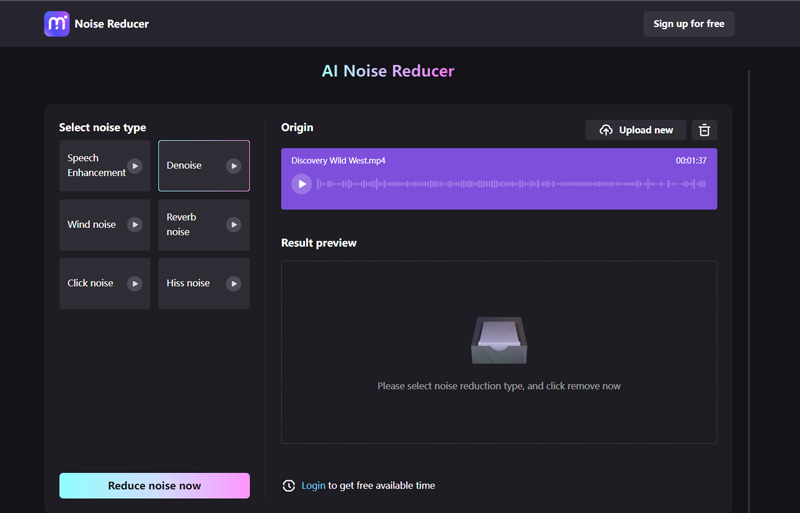
第 4 部分:如何消除影片背景噪音的常見問題解答
如何消除 iPhone 影片中的背景噪音?
儘管iOS配備了許多基本的編輯功能,但它沒有提供特定的噪音消除工具。當您想要消除 iPhone 上影片的背景噪音時,iMovie 或某些第三方應用程式可以為您提供幫助。 iMovie 可讓您透過將來源音軌靜音來徹底降低背景噪音。
如何在 After Effects 中去除影片中的背景噪音或顆粒?
打開 After Effects 並建立一個專案。添加您的視頻,然後在時間軸上突出顯示它。點擊頂部的“效果”選單,然後從其下拉清單中選擇“雜訊和顆粒”選項。現在,您可以使用其「刪除顆粒」功能輕鬆刪除影片中的背景噪音。
我可以使用 Audacity 減少影片中的背景噪音嗎?
是的。 Audacity 設計有特定的雜訊消除功能,可協助您消除影片中的背景雜訊。您可以啟動它並導入您的視訊檔案。選擇帶有要消除的背景噪音或顆粒的音軌,轉到“效果”,然後選擇“噪音消除”功能對視訊進行降噪。之後,您需要按一下“噪音設定檔”,然後按一下“套用”按鈕以確認您的操作。
結論
這篇文章分享了三個有用的方法來幫助你 去除影片中的背景噪音。當您需要消除影片中煩人的背景噪音(例如隆隆聲或嗡嗡聲)時,您可以選擇您喜歡的方式來實現。
你怎麼看這個帖子?點擊評價這篇文章。
出色的
評分: 4.9 / 5(基於 220 票)



